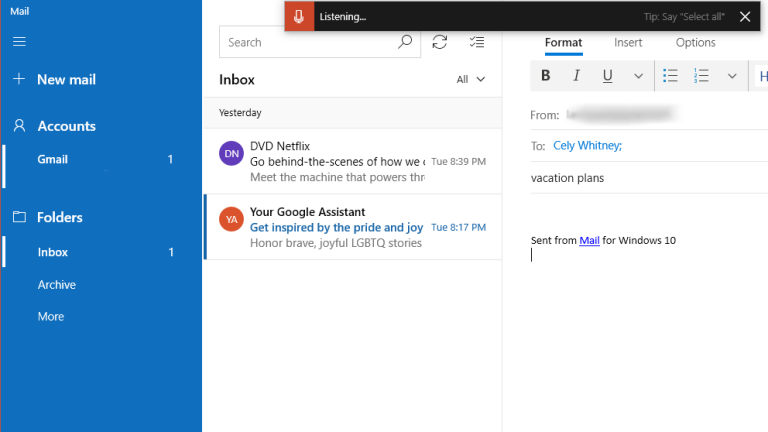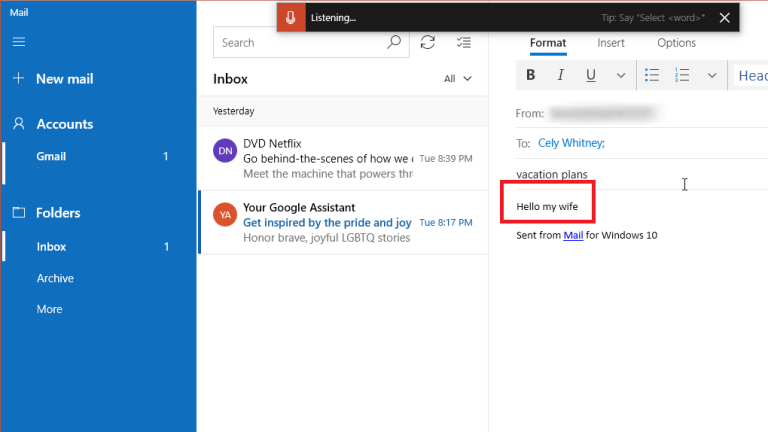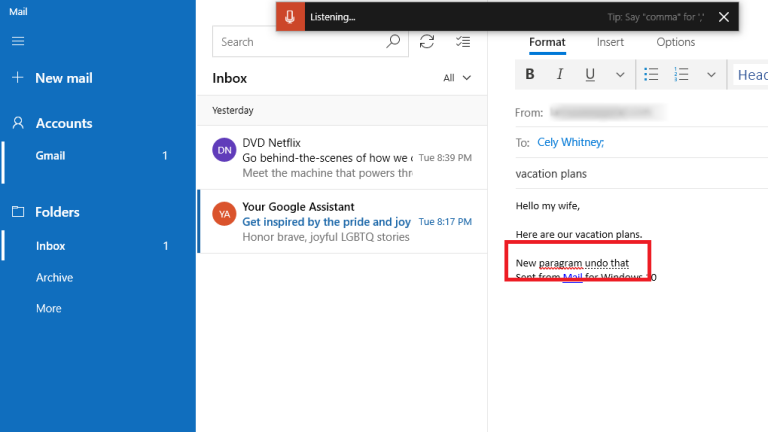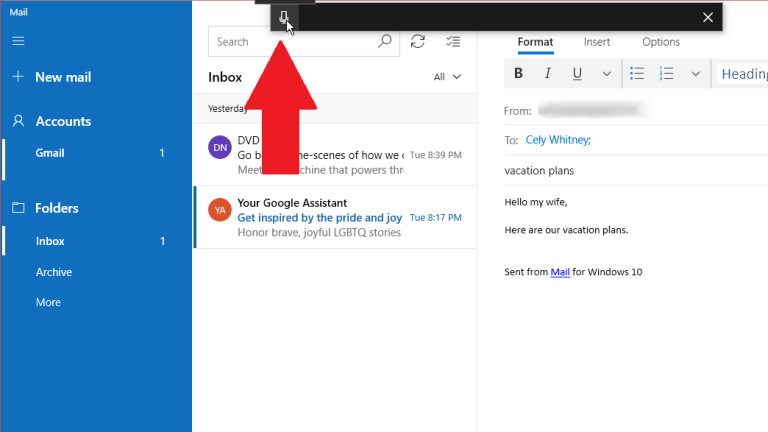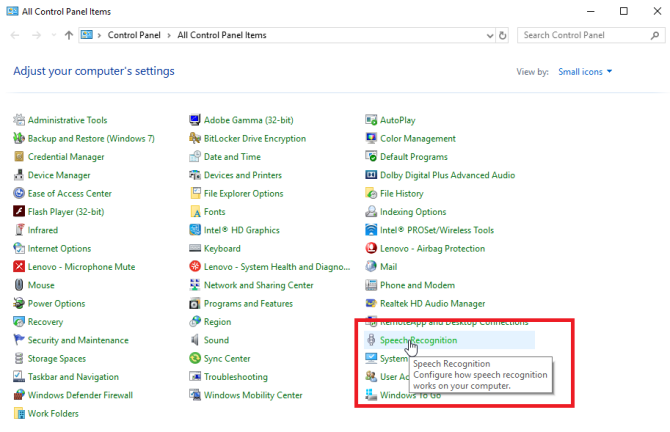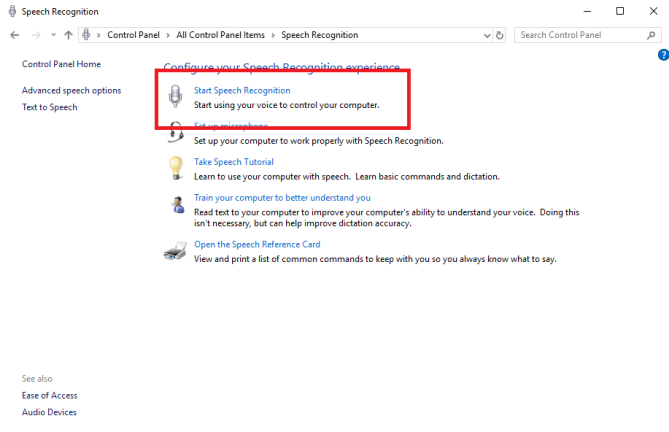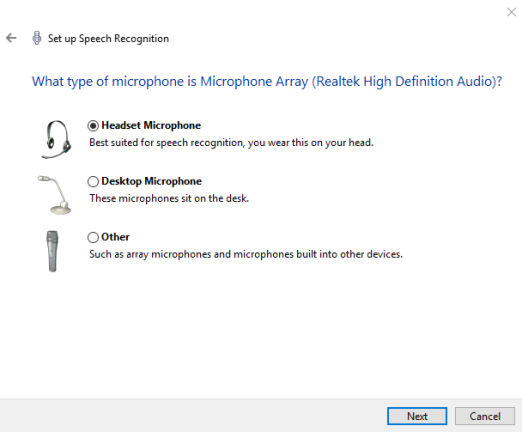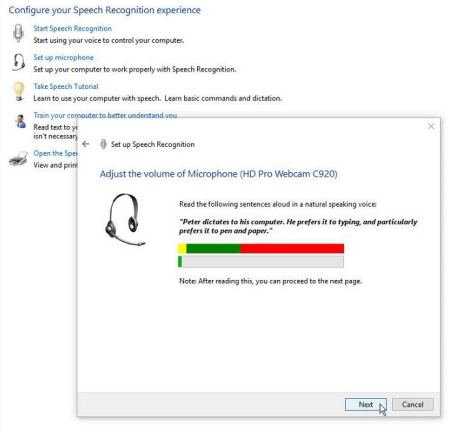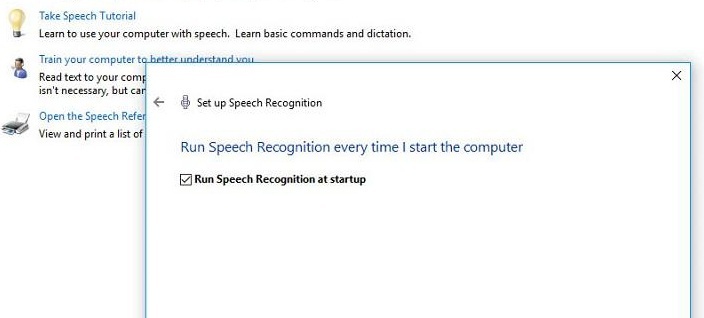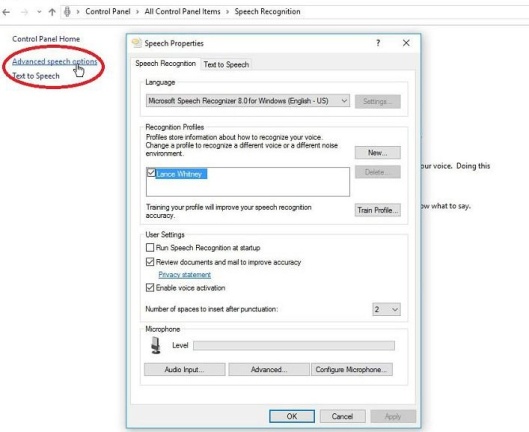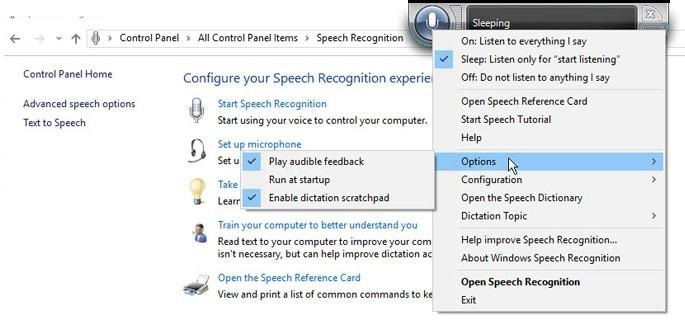如何在 Windows 10 上使用語音識別和聽寫文本
已發表: 2022-01-29您知道您可以與 Windows 對話以發出命令、打開應用程序、口述文本和執行其他任務嗎?
您可以通過 Cortana 在 Windows 10 中執行此操作,但您也可以使用內置語音識別與 Windows 10 和以前版本的 Windows 對話。 或者在 Windows 10 Fall Creators Update 或更高版本上聽寫文本。
在教 Windows 理解您的聲音後,您可以與操作系統對話以使其響應您的命令。 語音識別功能對無法使用鍵盤或鼠標的殘障人士特別有用。 但它適用於任何想嘗試與 Windows 對話的人。 該功能甚至提供參考指南,讓您知道可以通過語音向 Windows 發送哪些命令和其他任務。
較新版本的 Windows 10 還提供聽寫功能,您可以使用該功能通過聲音創建文檔、電子郵件和其他文件。 聽寫激活後,您可以聽寫文本以及標點符號、特殊字符和光標移動。
讓我們看看如何在 Windows 中使用語音識別和聽寫。
觸發聽寫
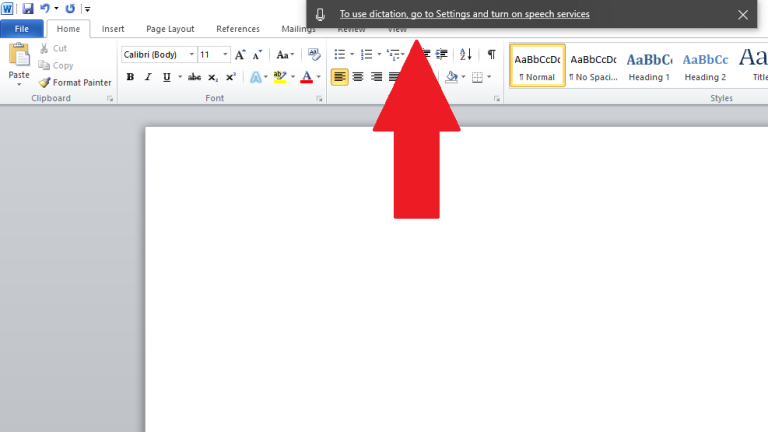
打開要在其中聽寫文本的應用程序,例如記事本、寫字板、Microsoft Word 或您的電子郵件軟件。 只要您運行的是 Windows 10 Fall Creators Update 或更高版本,您就可以通過按 Windows 鍵 + H 來觸發聽寫。如果您尚未啟用語音服務,則會在“設置”中彈出一個窗口告訴您這樣做。
啟用語音服務
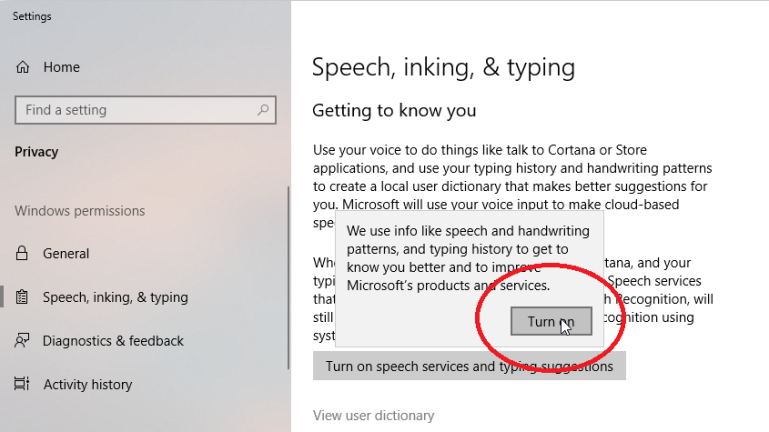
聽寫標點符號和格式
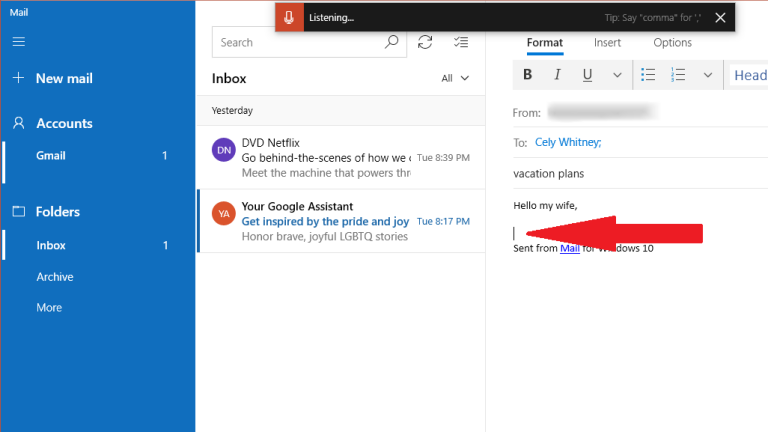
根據微軟的說法,以下是您可以口述的標點符號和符號:
| 插入這個: | 說這個: |
|---|---|
| @ | 在符號; 在標誌 |
| # | 英鎊符號; 英鎊符號; 數字符號; 數字符號; 哈希符號; 哈希符號; 標籤符號; 標籤標誌; 尖銳的符號; 尖銳的標誌 |
| $ | 美元符號; 美元符號; 美元符號; 美元符號 |
| % | 百分比符號; 百分號 |
| ^ | 插入符號 |
| & | 和符號; 並簽字; &符號; & 符號 |
| * | 星號; 次; 星星 |
| ( | 打開括號; 左括號; 開括號; 左括號 |
| ) | 關閉括號; 右括號; 右括號; 右括號 |
| _ | 下劃線 |
| - | 連字符; 短跑; 減號 |
| ~ | 波浪號 |
| \ | 反斜杠; 重擊 |
| / | 正斜杠; 除以 |
| , | 逗號 |
| . | 時期; 點; 十進制; 觀點 |
| ; | 分號 |
| ' | 撇號; 打開單引號; 開始單引號; 關閉單引號; 關閉單引號; 結束單引號 |
| = | 等號; 等號; 等於符號; 等號 |
| (空間) | 空間 |
| | | 管道 |
| : | 冒號 |
| ? | 問號; 問題符號 |
| [ | 開括號; 開方括號; 左括號; 左方括號 |
| ] | 右括號; 右方括號; 右括號; 右方括號 |
| { | 打開花括號; 打開大括號; 左花括號; 左大括號 |
| } | 閉合花括號; 關閉大括號; 右花括號; 右大括號 |
| + | 加號; 加號 |
| < | 開放式尖括號; 打開小於; 左尖括號; 剩下小於 |
| > | 閉合尖括號; 接近大於; 直角括號; 右大於 |
| " | 打開報價; 開始報價; 關閉報價; 結束引號; 打開雙引號; 開始雙引號; 關閉雙引號; 結束雙引號 |
聽寫編輯
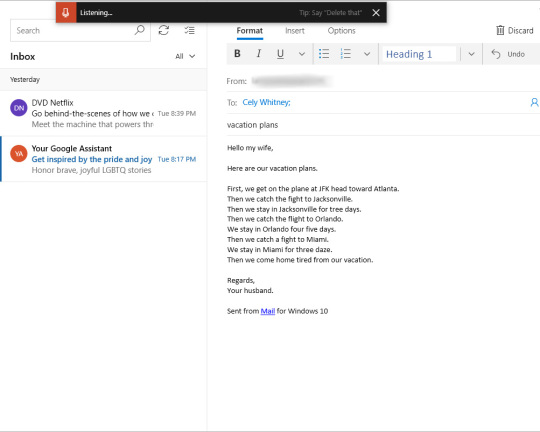
根據微軟的說法,以下是您可以指定的編輯命令:
| 去做這個: | 說這個: |
|---|---|
| 清除選擇 | 清空選項; 取消選擇 |
| 刪除最近的聽寫結果或當前選擇的文本 | 刪除那個; 打擊那個 |
| 刪除一個文本單元,例如當前單詞 | 刪除 [單詞] |
| 將光標移動到指定單詞或短語之後的第一個字符 | 在那之後; 在[單詞]之後移動; 轉到[段落]的末尾; 移動到最後 |
| 將光標移動到文本單元的末尾 | 追隨單詞; 在[單詞]之後移動; 走到最後; 移到[段落]的末尾 |
| 將光標向後移動一個文本單位 | 回到上一個單詞; 上一段 |
| 將光標移動到指定單詞或短語之前的第一個字符 | 轉到[單詞]的開頭 |
| 將光標移動到文本單元的開頭 | 在那之前; 移到開頭 |
| 將光標向前移動到下一個文本單元 | 前進到下一個單詞; 下一段 |
| 將光標移動到文本單元的末尾 | 移動到 [word] 的末尾; 到段落末尾 |
| 輸入以下鍵之一:Tab、Enter、End、Home、Page up、Page down、Backspace、Delete | 點擊進入; 按退格鍵 |
| 選擇特定的單詞或短語 | 選擇[單詞] |
| 選擇最近的聽寫結果 | 選擇那個 |
| 選擇文本單位 | 選擇接下來的三個單詞; 選擇前兩段 |
| 打開和關閉拼寫模式 | 開始拼寫; 停止拼寫 |
文件審查
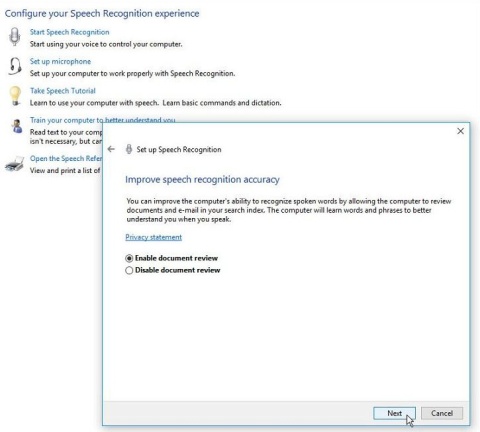
激活模式
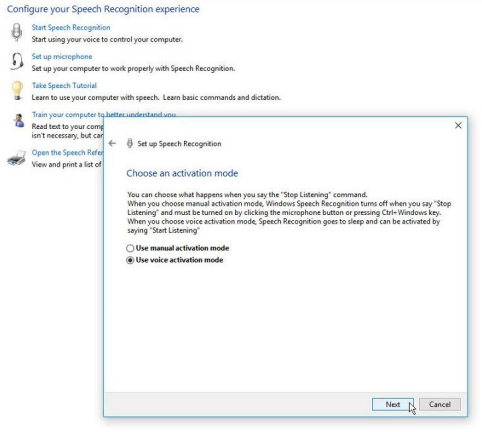
在激活模式的下一個屏幕上,如果您想在完成後關閉語音識別並願意單擊屏幕上的麥克風按鈕重新啟動它,請選擇“使用手動激活模式”的第一個選項。 否則,請選擇“使用語音激活模式”的第二個選項,以便在完成語音識別後進入睡眠狀態,然後說“開始收聽”以喚醒它。 點擊下一步。

在下一個屏幕上,您可以查看參考表,其中列出了您可以通過語音發出的所有命令。 單擊“查看參考表”按鈕以打開並閱讀包含所有語音命令的網頁。 然後返回到語音識別設置並單擊下一步。